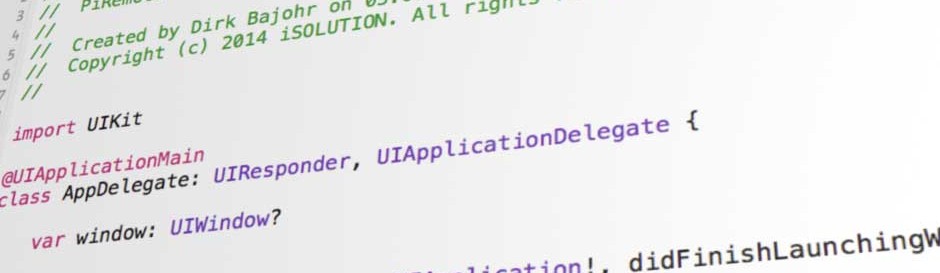Durch einen Zufall bin ich auf die „Reader“-Funktion in Safari 5 gestoßen… ich hatte mich vorher schon ein paar Mal gewundert, warum manche Seiten so elendig lang sind. Dabei ist das ebenfalls eine neue Funktion in Safari. Doch fangen wir mal von vorne an:
Reader
Safari erkennt auf vielen Websites automatisch, ob es sich um einen Artikel handelt oder um eine Art Übersichtsseite. Die Übersichtsseite unterscheidet sich hauptsächlich von der Artikelseite, in dem sie mehrere Anreisser enthält. Die Anreisser sind mehr oder weniger langen Textausschnitte des gesamten Artikels, also quasi Appetithäppchen, die einen Hyperlink auf den vollständigen Artikel enthalten.
Wenn also eine Seite als Artikel erkannt wird, blendet Safari in der Adresszeile einen „Reader“-Button am rechten Rand ein. Wenn man diesen anklickt, wird die Seite abgedunkelt und es fährt ein weißes Blatt in schicker Animation von unten in das Fenster, welches nur den reinen Artikel enthält. Manche mögen sich fragen: „wozu das ganze“? Wenn man sich die meisten Websites anschaut, so basieren die meisten auf dem 2- oder 3-Spalten-Layout. Der eigentliche Inhalt befindet sich jeweils in der 2. Spalte, die linke Spalte enthält die Navigation und die rechte Spalte (beim 3er-Layout) weitere Links, zusätzliche Infos, Werbung etc. Oftmals sind die weiteren Spalten jedoch grafisch etwas….. auffällig und dadurch störend für das ungestörte Lesen des Textes.
Also ist der „Reader“ eben zum ungestörten Lesen da – der Name ist Programm. Aber das ist noch nicht alles. Steve würde sagen: „There’s one more thing…“
Der Reader erkennt, wenn der Artikel über mehrere Seiten geht nach dem Schema Artikel Seite 1 – am Ende der Seite mehr…-Button – Artikel Seite 2 – usw. und fasst die Texte sämtlicher Seiten zu einer großen Seite zusammen.
Noch mehr ungestörtes Lesen also.
Und zu guter Letzt noch das Feature Nummer 3: drucken oder per E-Mail versenden des reinen Artikels. Wirklich nett! Endlich keine Werbung und sinnlose Navigations-Menüs auf den Ausdrucken.
Das sind so die netten kleinen Funktionen, die einem das Leben leichter und schöner machen und an die Microsoft nie denken würde.